Fotocomposings abrem inúmeras possibilidades para você expressar sua criatividade e transformar imagens do dia a dia em algo único. Neste tutorial, você aprenderá como criar um look urbano no Photoshop usando diferentes elementos estilísticos, como na obra de arte "A Grande Cidade". Confie nas instruções e leve suas habilidades para o próximo nível.
Principais insights
- Crie camadas de resumo para simplificar sua edição
- Experimente diferentes filtros, como realce de bordas e pixelização
- Use camadas de gradiente para ajustar cores de forma precisa
- Otimização de brancos para uma imagem expressiva
- Ajustes no look de cor proporcionam uma composição harmoniosa
Instruções passo a passo
Para personalizar a imagem, comece criando um novo grupo na paleta de camadas. Coloque-o no topo e nomeie-o como "Estilo". Dentro desse grupo, você consolida todas as suas alterações em uma camada. Para isso, mantenha pressionadas as teclas Ctrl, Shift, Alt e E ao mesmo tempo para criar uma camada de resumo.
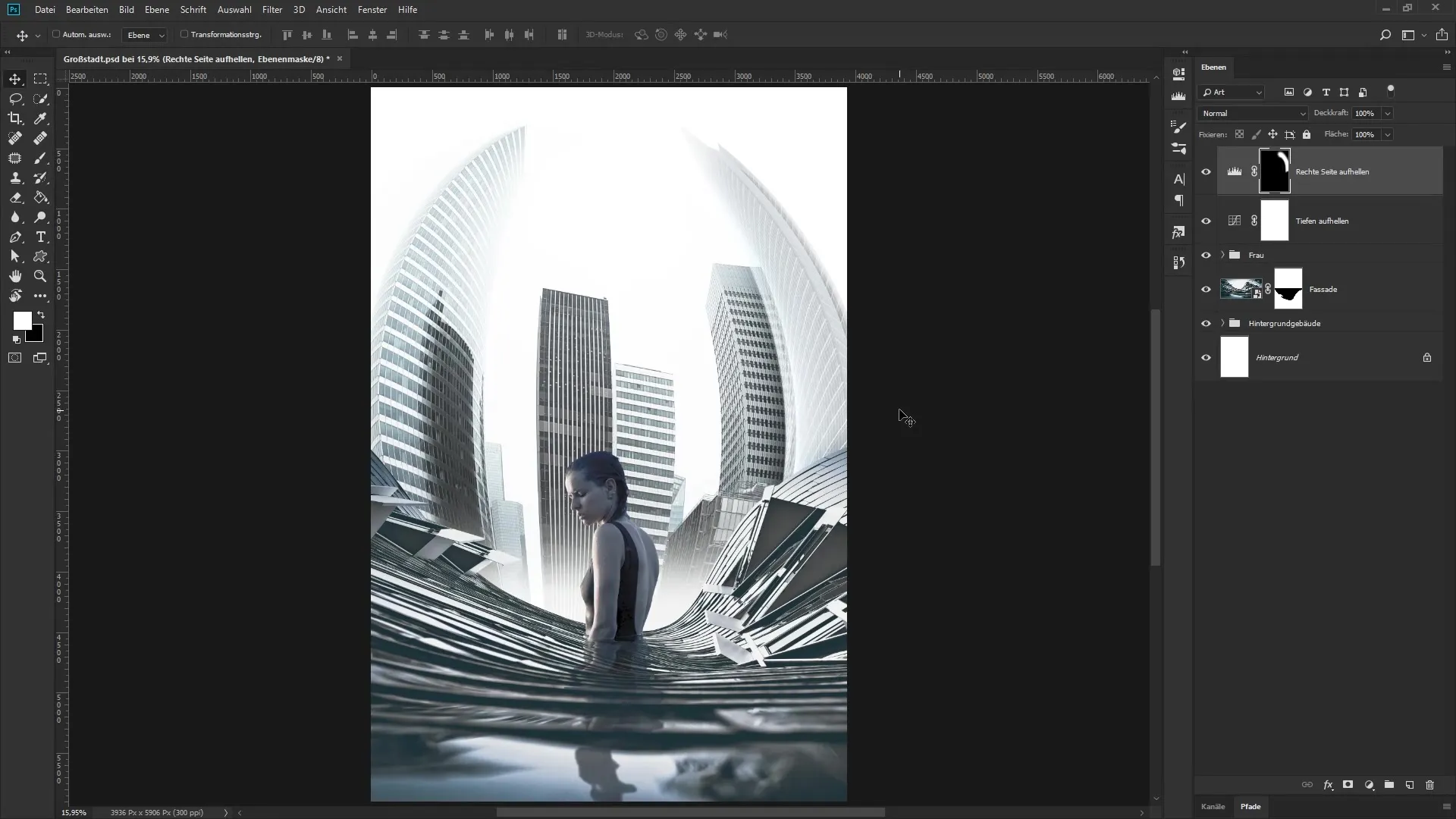
Você transforma esta nova camada em um objeto inteligente e a chama de "Separação de tons e realce de bordas". O próximo passo é selecionar o filtro. Escolha "Filtro" e, em seguida, "Galeria de Filtros". Você pode minimizar a caixa de diálogo que se abre para obter uma melhor visão geral.
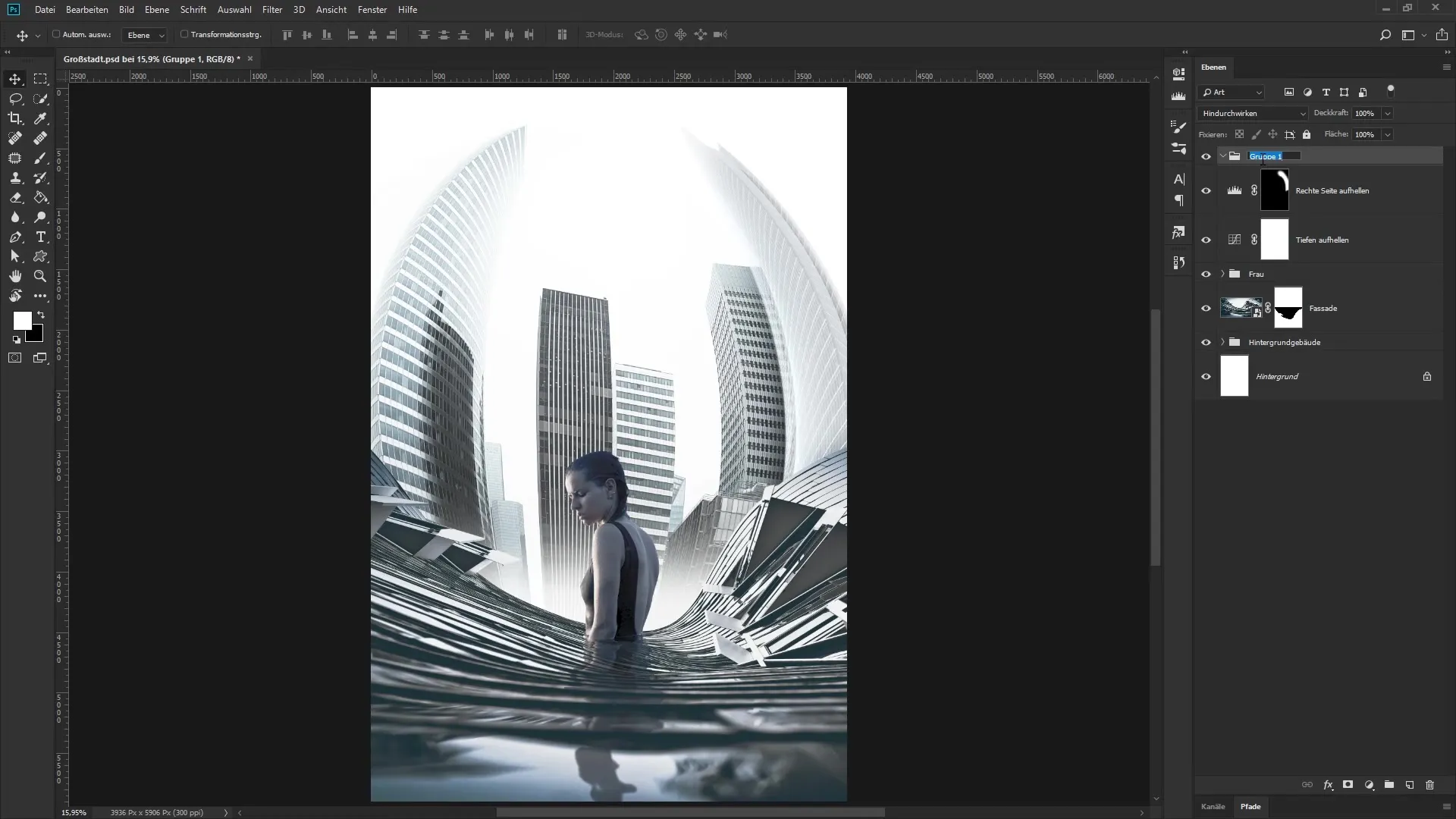
Agora, você fará as configurações. Defina a força da borda para 0, a opacidade da borda para 1 e a separação de tons para 3. Esses valores destacam as bordas da sua imagem enquanto reduzem o número de cores. Confirme suas entradas com "OK" e observe a diferença. Assim, você dará máxima ênfase à imagem.
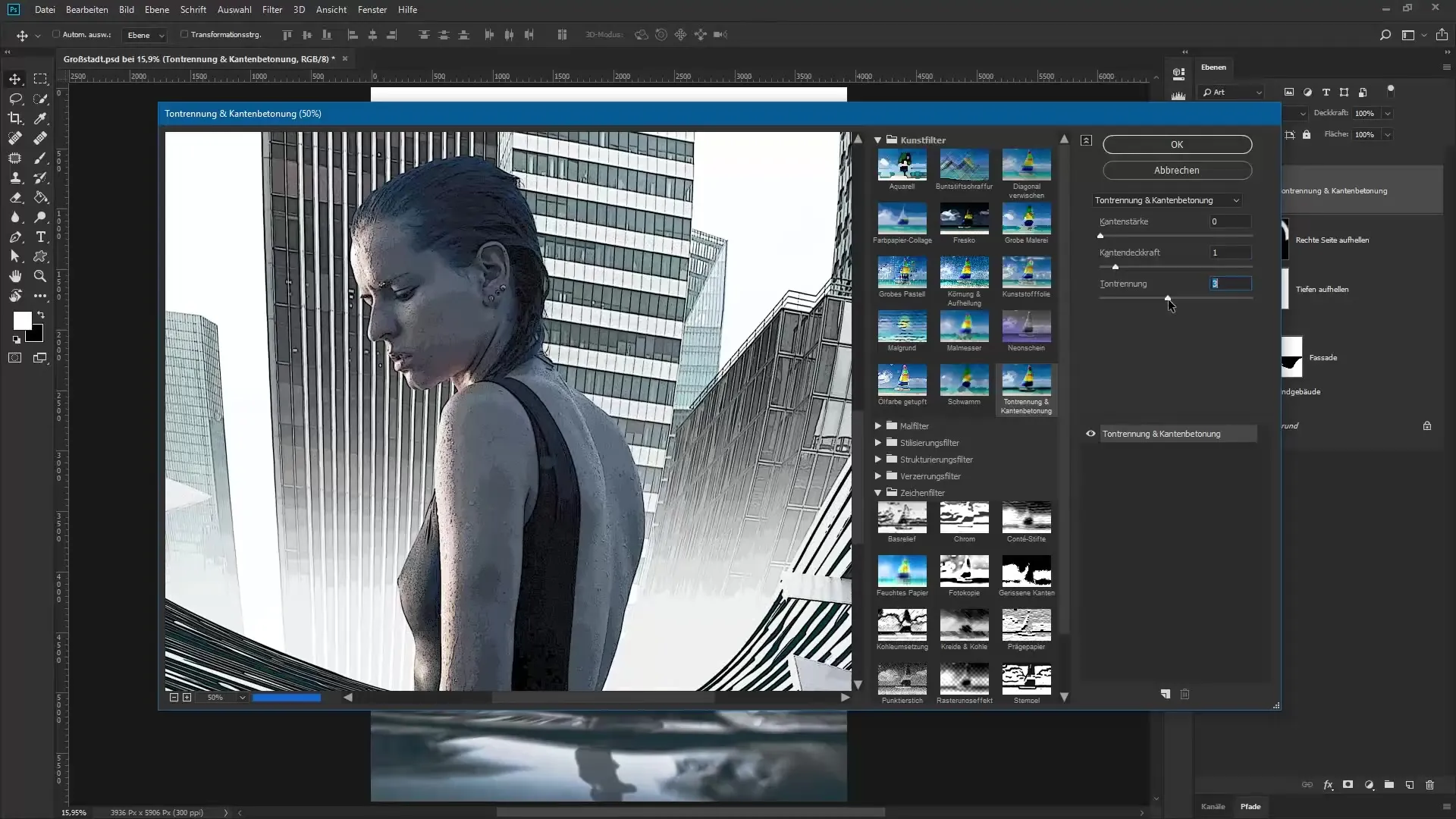
Para criar uma segunda camada de resumo, repita o processo anterior com as teclas Ctrl, Shift, Alt e E. Nomeie esta nova camada de "Efeito de pixelização" e antes de aplicar o efeito de pixelização, inverta as cores com a combinação de teclas Ctrl e I.
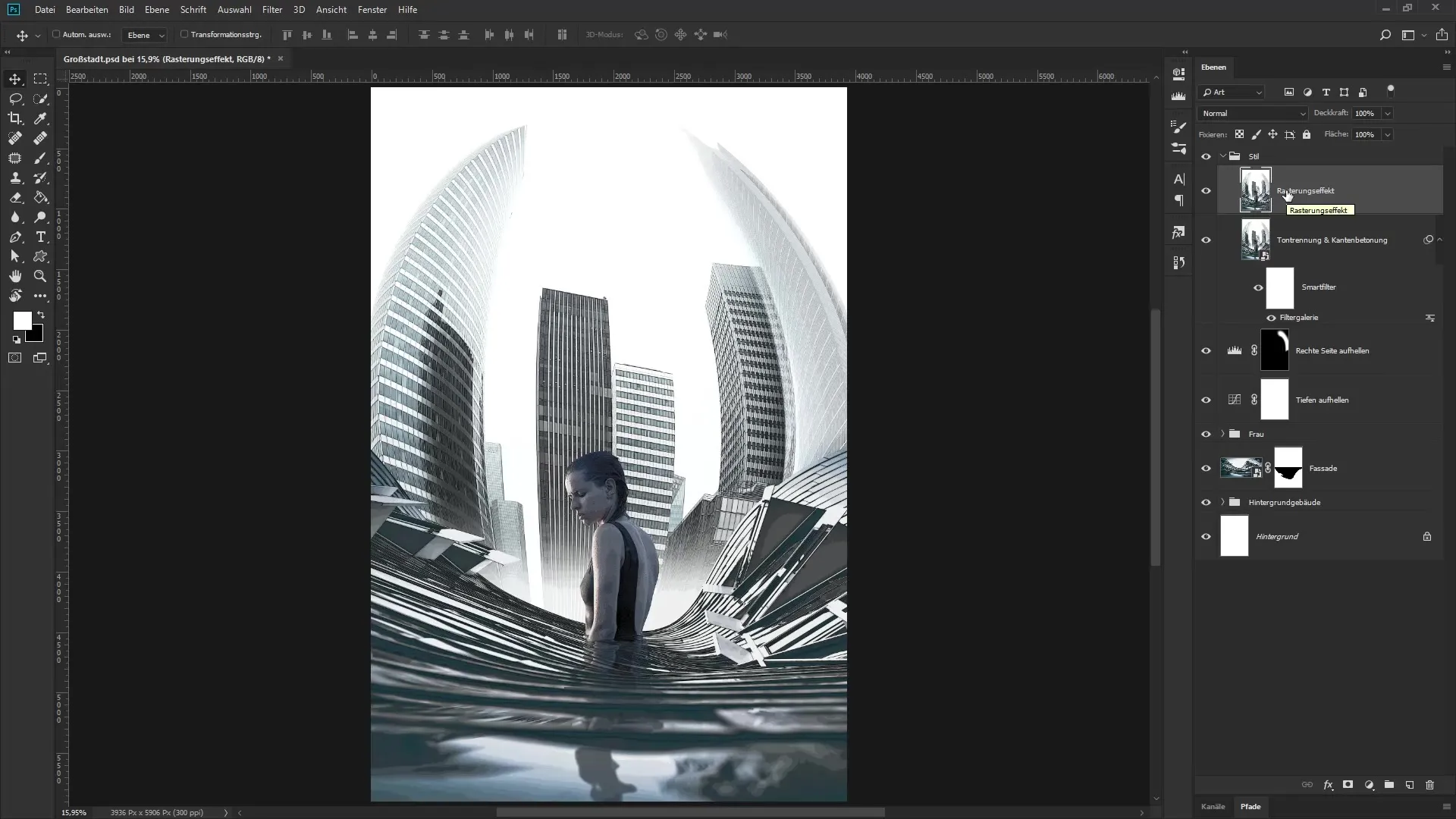
Agora clique com o botão direito na camada e selecione "Converter em objeto inteligente". Volte para a galeria de filtros, mas escolha o efeito de pixelização do grupo de filtros de desenho. Reduza o nível de zoom para observar o resultado em tempo real.
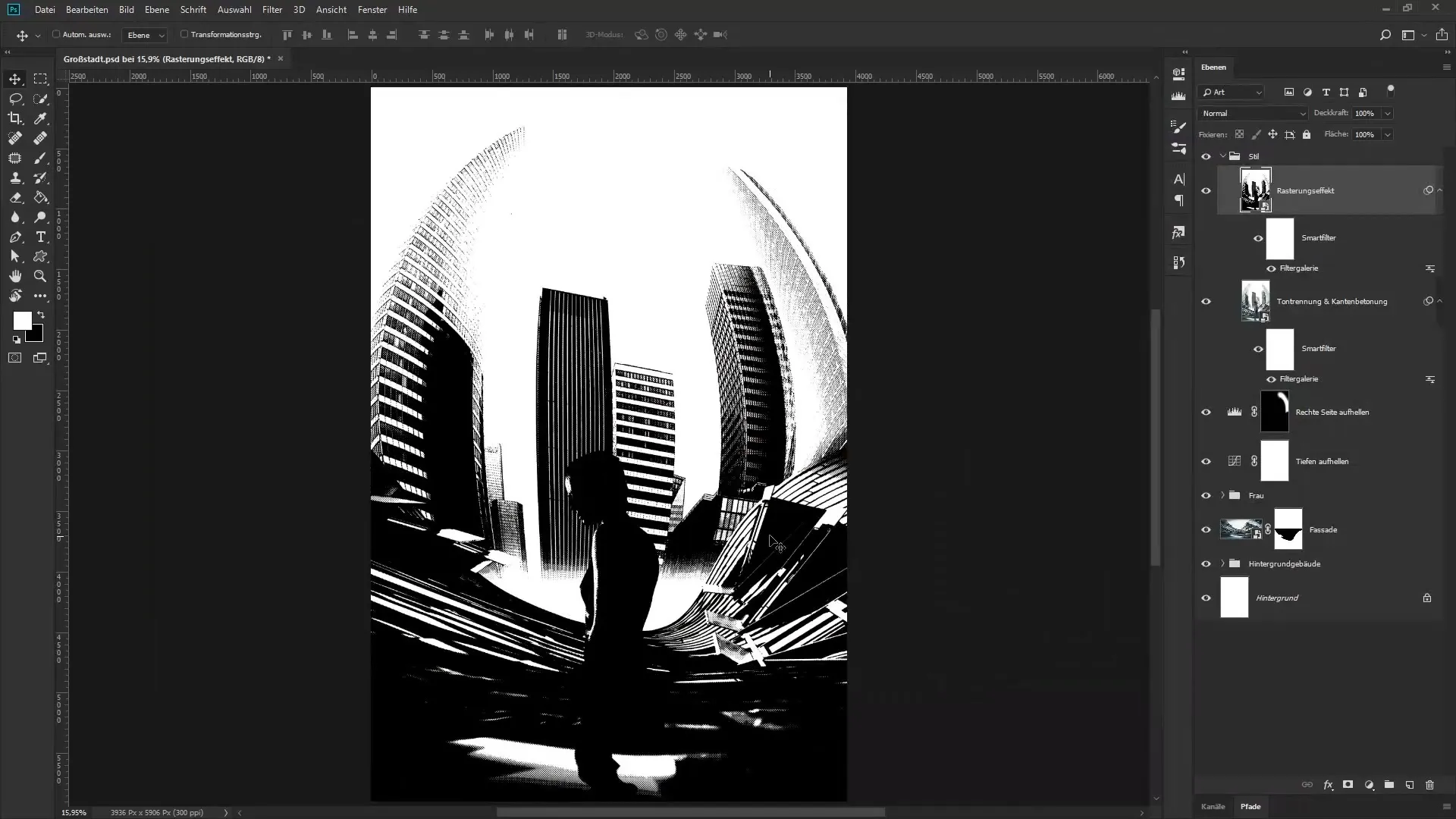
Defina o tamanho para 4, o contraste para 47 e o padrão para pontos. Confirme suas configurações com "OK". Agora você pode ajustar a luminosidade e escuridão das camadas subjacentes. Dê um clique duplo em uma área livre da camada do efeito de pixelização para abrir os estilos de camada.
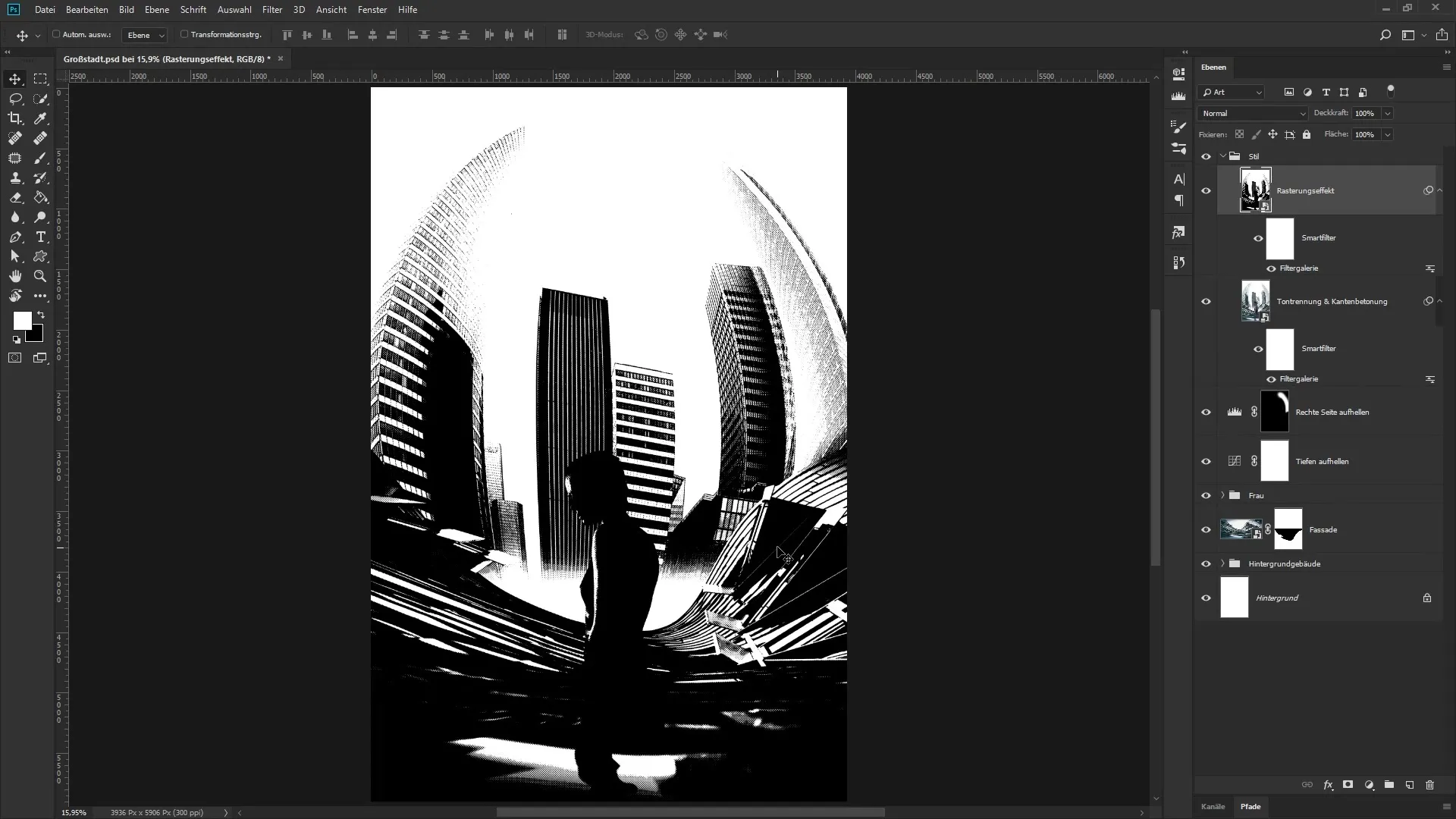
Aqui você ajustará o controle deslizante "Camada subjacente". Mantenha a tecla Alt pressionada e mova o manipulador escuro para a direita. Isso também é feito com o manipulador claro, que pode ser dividido e posicionado conforme desejado. Dessa forma, você destaca as áreas escuras e claras, obtendo uma imagem harmoniosa.
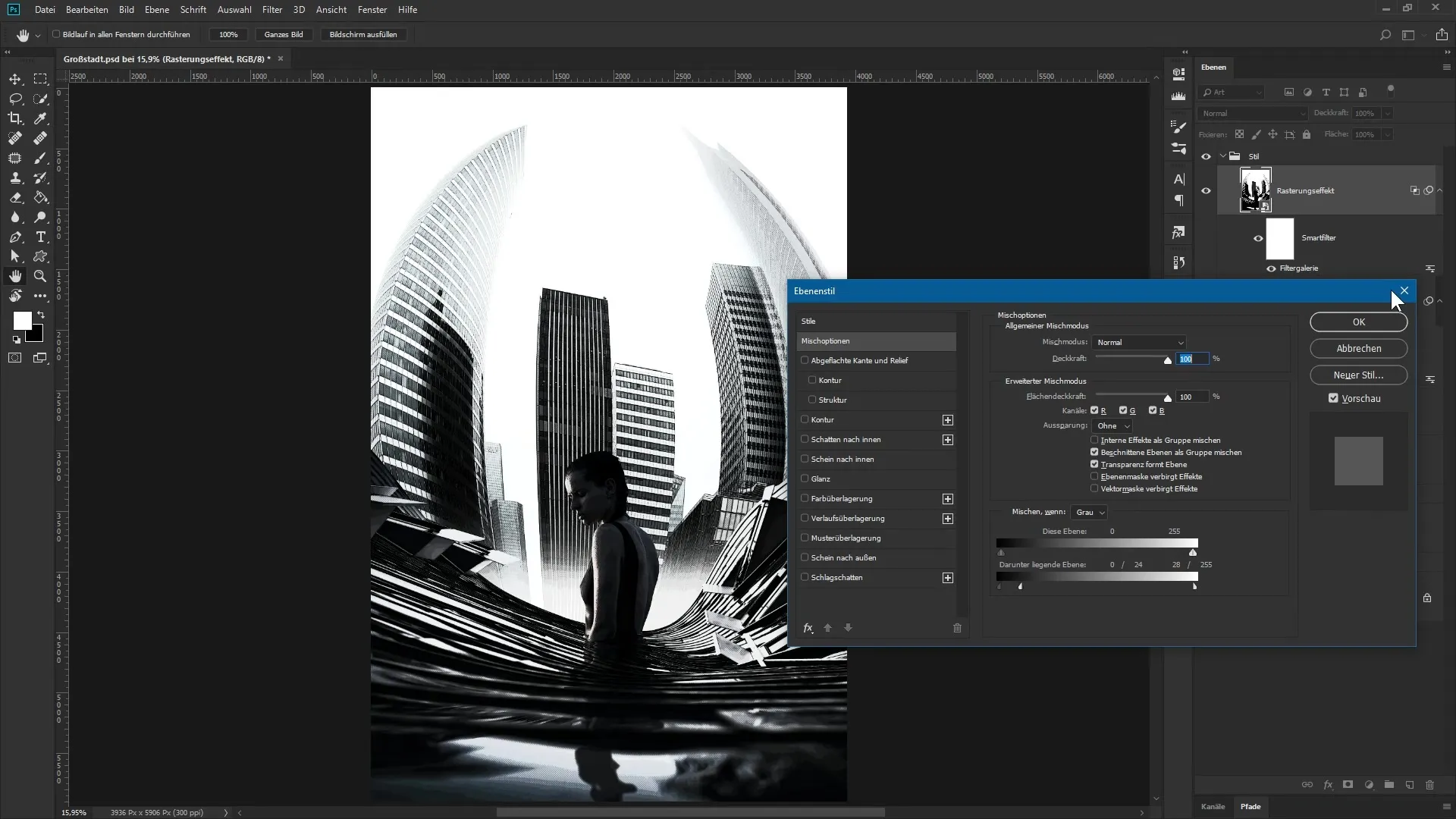
Agora é hora de refinar o look de cor da sua imagem. Crie uma nova camada de ajuste e escolha "Mapping de gradiente". Aqui você pode ajustar o gradiente de branco para preto. Clique no gradiente e ajuste os tons dos manipuladores conforme necessário.
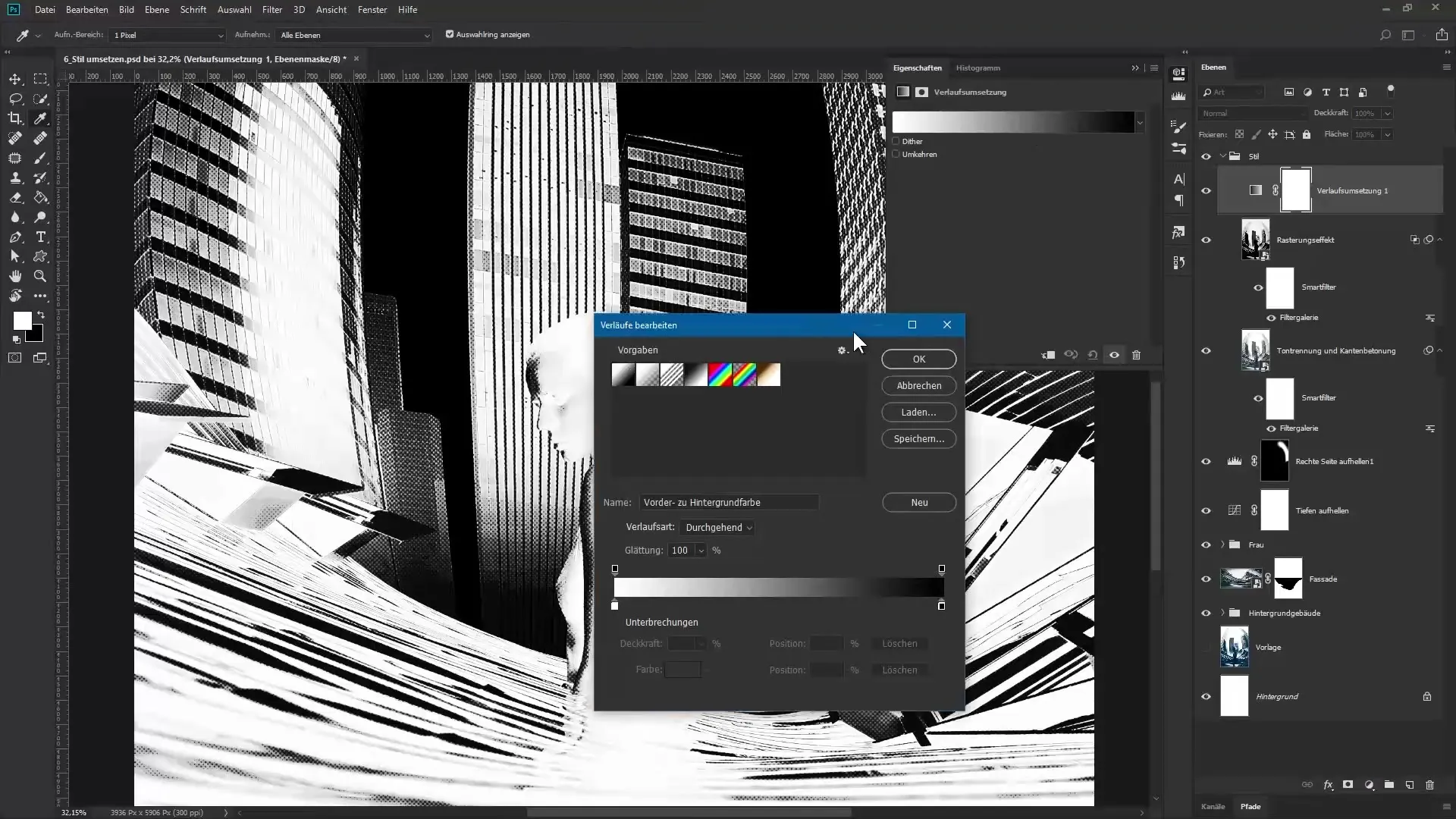
Defina valores como 12 para verde, 51 para azul e para outro manipulador 57 para vermelho, com 114 para verde e 135 para azul. Também configure um tom de cinza e defina o último manipulador como branco. Confirme sua seleção e nomeie esta camada como "Bloqueio de cor".
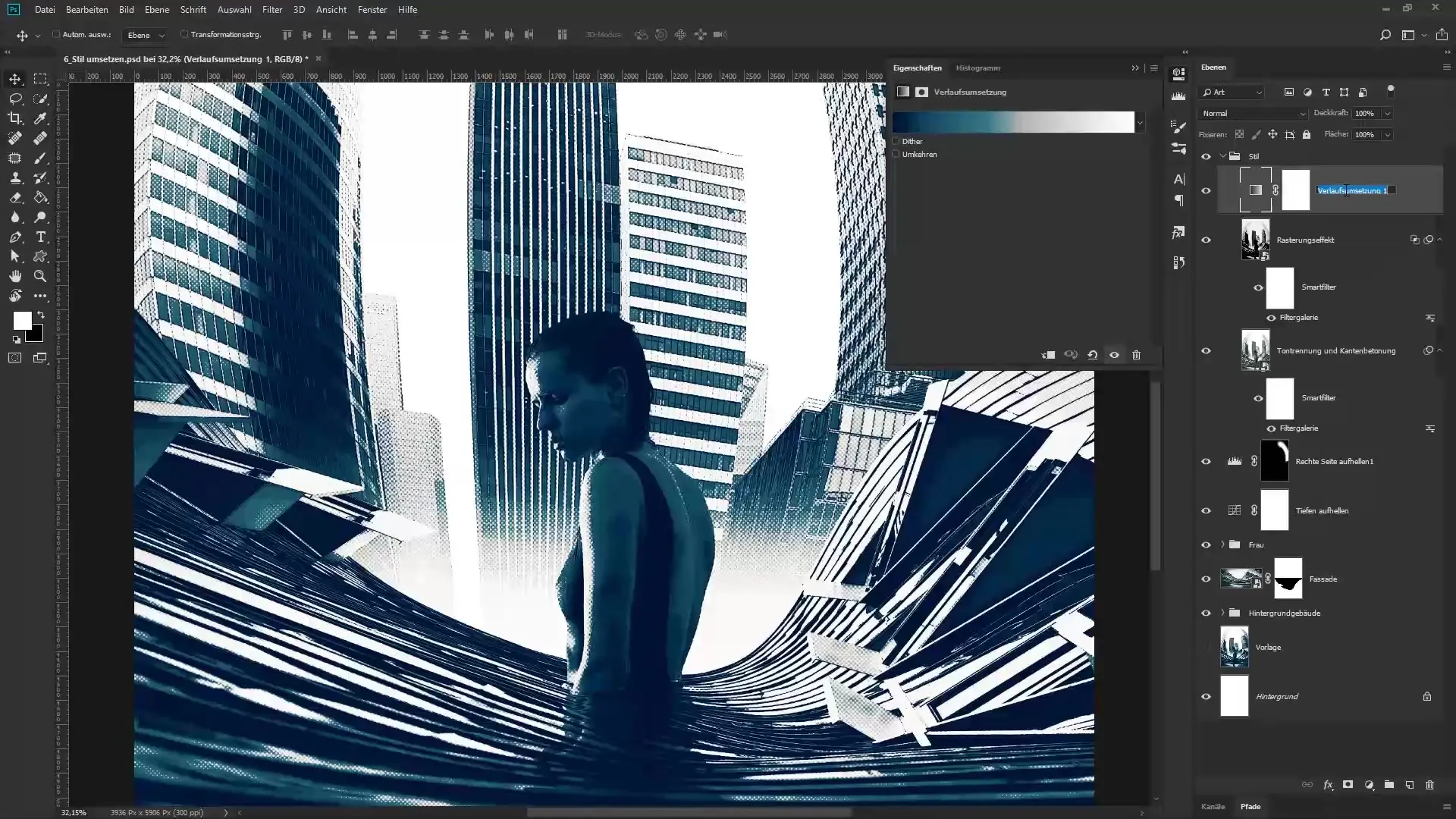
Dê uma olhada no quadro geral, a transformação será evidente. Para o acabamento, você pode avaliar se deseja ajustar a saturação e a dinâmica. Reduza o controle deslizante de saturação para cerca de -35 e a dinâmica para -15. Nomeie esta camada como "Desaturar" para organizar seu trabalho.
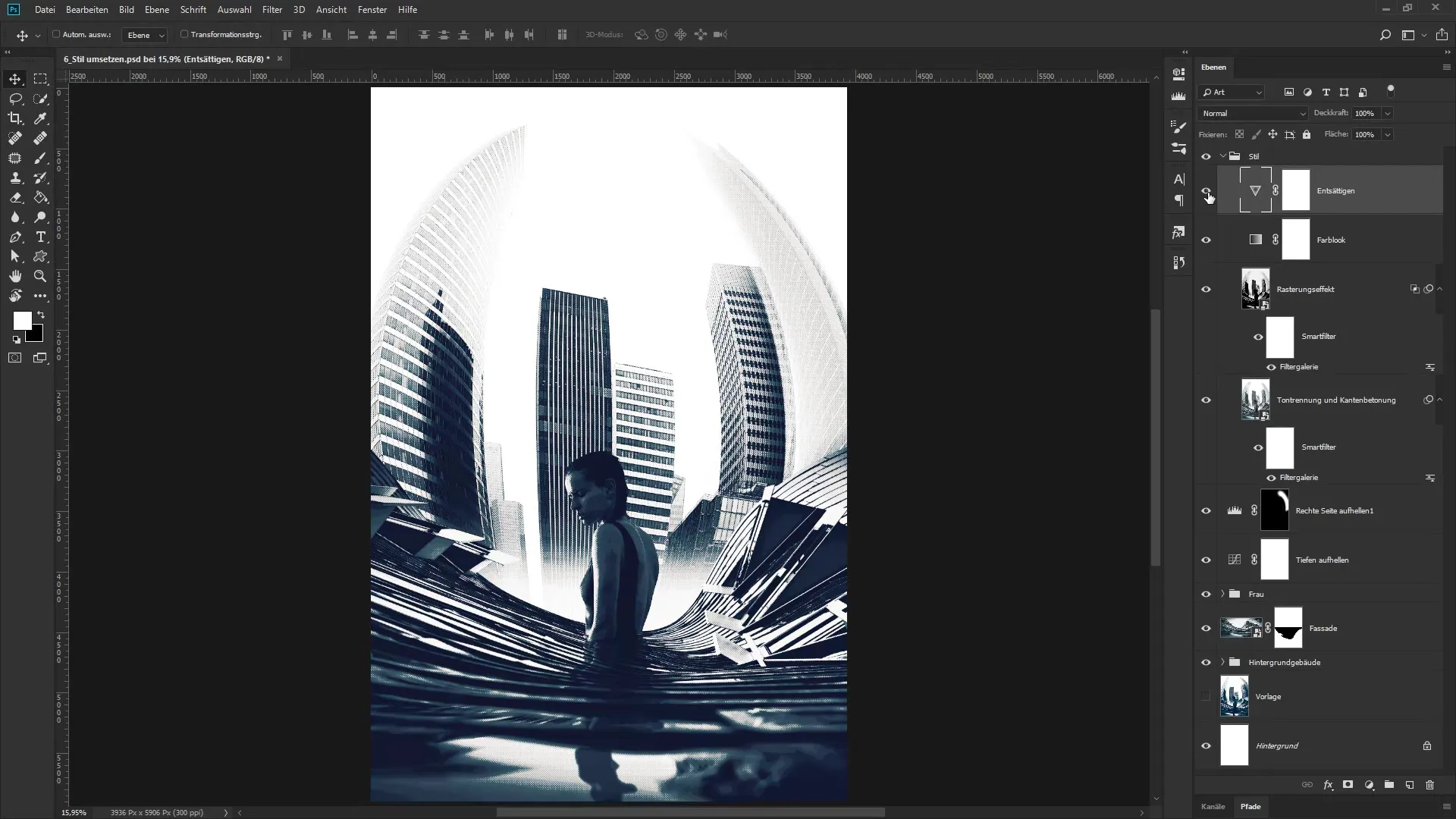
A partir do ponto onde você começou, agora você tem a imagem final em mãos. O look urbano, alcançado através das configurações e efeitos, confere à obra de arte um caráter inconfundível.
Resumo – Montagem de imagem urbana no Photoshop: Implementação bem-sucedida da obra "A Grande Cidade"
Neste guia, você aprendeu como refinar sua imagem com diversos efeitos simultâneos. A aplicação de camadas de filtro e gradiente deu à obra "A Grande Cidade" uma nova expressividade. Use essas técnicas em seus projetos futuros e amplie suas habilidades criativas.
Perguntas frequentes
Como crio uma camada de resumo no Photoshop?Mantenha Ctrl, Shift, Alt e E pressionados para combinar todas as camadas ativas em uma nova camada.
O que é um objeto inteligente e por que devo usá-lo?Um objeto inteligente permite que você trabalhe de maneira não destrutiva, de forma que você pode ajustar filtros e alterações a qualquer momento sem modificar a imagem original.
Como ajusto o gradiente de uma camada de ajuste?Dê um clique duplo na configuração de gradiente e ajuste os manipuladores do gradiente na caixa de diálogo para obter as cores desejadas.
O que posso fazer se quiser ajustar as cores da imagem?Crie uma nova camada de ajuste, como o mapeamento de gradiente, e brinque com os tons para obter os efeitos desejados.
Como posso otimizar o contraste das minhas imagens?Use os estilos de camada e experimente com os controles deslizantes para destacar as áreas escuras e claras da sua composição de imagem.


